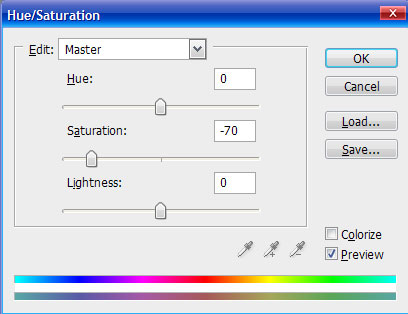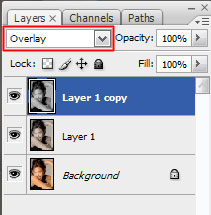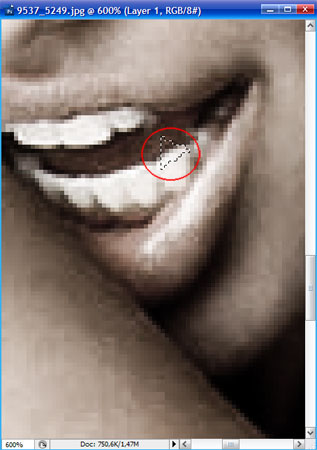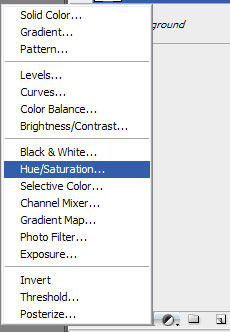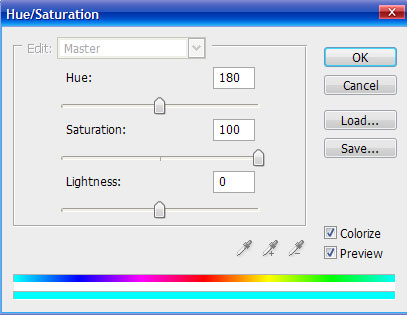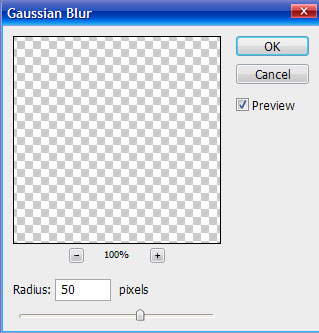| Шаг 1. Итак, открываем нашу фотографию в Adobe Photoshop. 
Шаг 2. Теперь создайте 2 копии фотографии. Для этого нажмите 2 раза Ctrl+J. Шаг 3. Возьмите второй слой и немного обесцветьте его, чтобы придать эффект обескровленного тела. Для этого зайдите в меню Image – Adjustments – Hue/Saturation (Изображение – Коррекция – Цветовой тон/Насыщенность). Поставьте такие настройки:
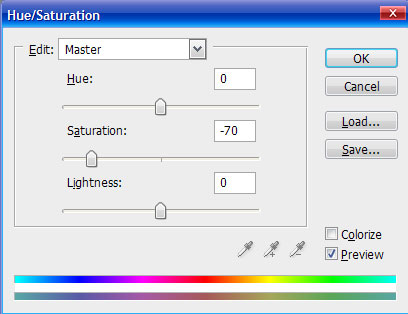
Теперь сделайте активным самый верхний слой и сделайте его чёрно-белым, нажав клавиши Ctrl+Shift+U. И поставьте режим смешивания для этого слоя на Overlay (Перекрытие).
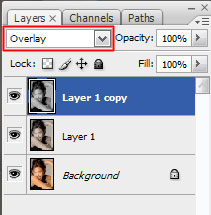
[img]И объедините эти два слоя (Ctrl+E). Шаг 4. Теперь на теле вампирши наколим пару татуировок, например вот таких:[/img]

Вырежьте некоторые из них (а возможно Вы найдёте в интернете другие татуировки) и расставьте их в тех местах, в каких Вы считаете нужным. Прозрачность уменьшите примерно на 50%. Шаг 5. Пришло время нарастить клыки! Возьмите инструмент Polygonal Lasso (L) и выделите на каком-нибудь зубе небольшую треугольную область.
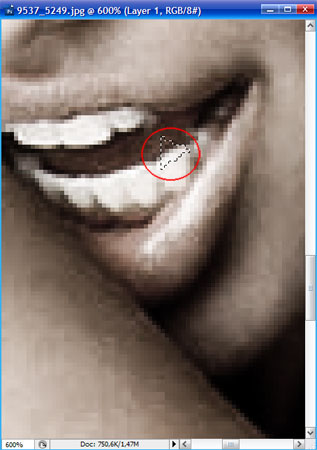
Потом, не снимая выделения, инструментом Smudge Tool ® размажьте выделенную область, чтобы получился клык. И так же сделайте оставшиеся три зуба. В общем, после всего, что мы прошли должно получиться вот так:

Шаг 6. Теперь накрасим вампиршу, т. е. сделаем самый ужасающий макияж. Щёлкните по нижней иконке в окне Layers (Слои) и выберете пункт Hue/Saturation (Яркость/Насыщенность).
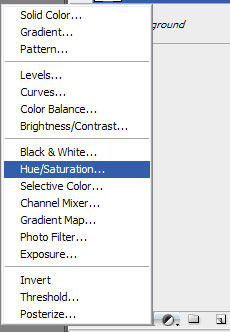
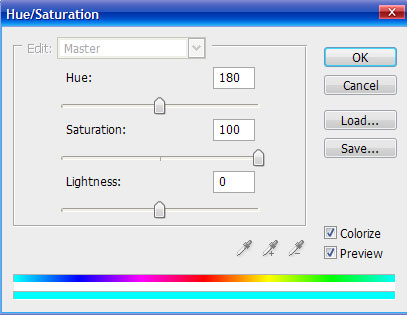
Всё изображение закрасится цветом морской волны. Чтобы это исправить, залейте этот слой (вернее маску возле слоя) чёрным цветом. Возьмите инструмент Brush (Кисть, желательно мягкую), сделайте её нужного диаметра, т. е. диаметра глазного зрачка, и щёлкните кистью на месте глаза (также щёлкните и на втором глазу). Точно таким же образом накрасьте ей губы и области вокруг глаз. Причём каждый цвет должен соответствовать новому слою, т. е. всё делайте на новом слое.

[img]Шаг 7. А теперь «подарим» вампирше розу. Возьмите изображение с розой: [/img]

Отделите её от фона и перенесите в наш документ. Воспользуйтесь свободной трансформацией (Ctrl+T), чтобы повернуть розу, и ластиком, чтобы стереть лишние участки на розе, в общем, чтобы роза была в руке вампирши.

Теперь для реалистичности на новом слое мягкой кистью нарисуйте тень на руке вампирши, именно в том месте, где стыкуется роза и рука. Уменьшите прозрачность этого слоя примерно до 50%. Шаг 8. Для красоты можно затемнить края нашей фотографии. Создайте новый слой и залейте его чёрным цветом. Потом сделайте большое овальное выделение на слое с помощью инструмента Elliptical Marquee Toll (M), после чего нажмите клавишу Delete. Должно получиться вот так:

Далее зайдите в меню Filter – Blur – Gaussian Blur (Фильтр – Размытие – Размытие по Гауссу). Поставьте такие значения:
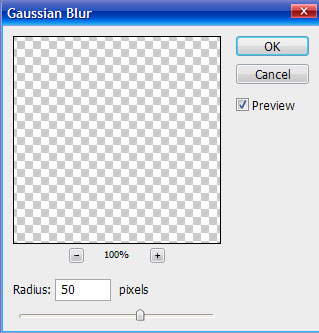
Ну, вот и всё:

|